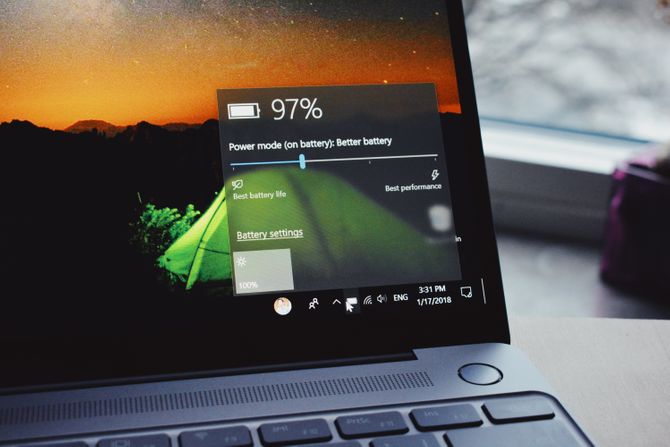
6 načina da poboljšate trajanje baterije na vašem Windows laptopu
Što duža baterija na Windows laptopu može biti ključna za produktivnost, posebno kada ste često u pokretu.
Windows 11 dolazi sa mnoštvom opcija koje mogu pomoći u optimizaciji potrošnje energije, a većinu ovih podešavanja možete uraditi bez dodatnog softvera.
Evo nekoliko saveta kako da vaš laptop traje duže između punjenja.
Koristite ugrađene alate Windows-a
Windows 11 ima ugrađene alate za upravljanje baterijom koji često nisu omogućeni po defaultu. Pronađite opciju Battery saver i uključite je kako biste smanjili osvetljenost ekrana i ograničili obaveštenja kada je laptop isključen sa punjača. Takođe, prebacite način rada na Best power efficiency kako biste uštedeli energiju dok radite manje zahtevne zadatke. Koristite Hibernation mode kada ne koristite laptop aktivno i isključite bežičnu povezivost ili uključite Airplane mode kada je to moguće.
Izbegavajte ekstremne temperature
Toplota je neprijatelj baterija, pa izbegavajte direktnu sunčevu svetlost i visoke temperature. Održavajte ventilacione otvore čistima kako bi vazduh mogao slobodno da cirkuliše kroz laptop. Ako radite u toplim uslovima, koristite podlogu za hlađenje sa ventilatorom. Takođe, koristite čvrstu površinu umesto krila ili mekih podloga kako biste omogućili bolji protok vazduha.
Ograničite cikluse punjenja baterije
Svaka baterija ima ograničen broj ciklusa punjenja. Održavanje baterije između 20% i 80% kapaciteta može produžiti njen vek trajanja. Ako vaš laptop ima softver koji omogućava ograničavanje punjenja na 80%, koristite tu opciju kako biste očuvali zdravlje baterije. Punjenje baterije do 100% može smanjiti njen ukupni kapacitet vremenom.
Proverite zdravlje baterije
Windows 11 nudi detaljan izveštaj o zdravlju baterije. Ukucajte powercfg /batteryreport u Command Prompt-u kako biste generisali HTML fajl sa informacijama o korišćenju baterije. Ovaj izveštaj pruža uvid u stanje baterije i može vam pomoći da identifikujete probleme pre nego što postanu ozbiljni.
Isključite aplikacije koje troše puno energije
Mnoge aplikacije se automatski pokreću sa Windows-om, što može značajno trošiti bateriju. Isključite nepotrebne aplikacije iz Startup liste u Task Manager-u kako biste smanjili potrošnju energije. Ostavite uključene samo one aplikacije koje su vam zaista neophodne.
Koristite "Energy recommendations" funkciju
Windows 11 ima opciju Energy recommendations koja pruža spisak saveta za optimizaciju potrošnje energije. Pronađite ovu opciju u Settings > System > Power & battery > Energy recommendations i pratite preporuke za dodatno produženje trajanja baterije.
Korišćenjem ovih saveta možete značajno produžiti trajanje baterije vašeg laptopa, omogućavajući vam da radite duže bez potrebe za punjenjem. Ako vaša baterija već pokazuje znake kvara, možda će biti potrebno da je zamenite ili pronađete drugo rešenje.
(Telegraf.rs)
Video: Ceca grmi u minjaku, a zbog proreza na kuku padaju vilice! Napravila spektakl u Ugljeviku
Telegraf.rs zadržava sva prava nad sadržajem. Za preuzimanje sadržaja pogledajte uputstva na stranici Uslovi korišćenja.

